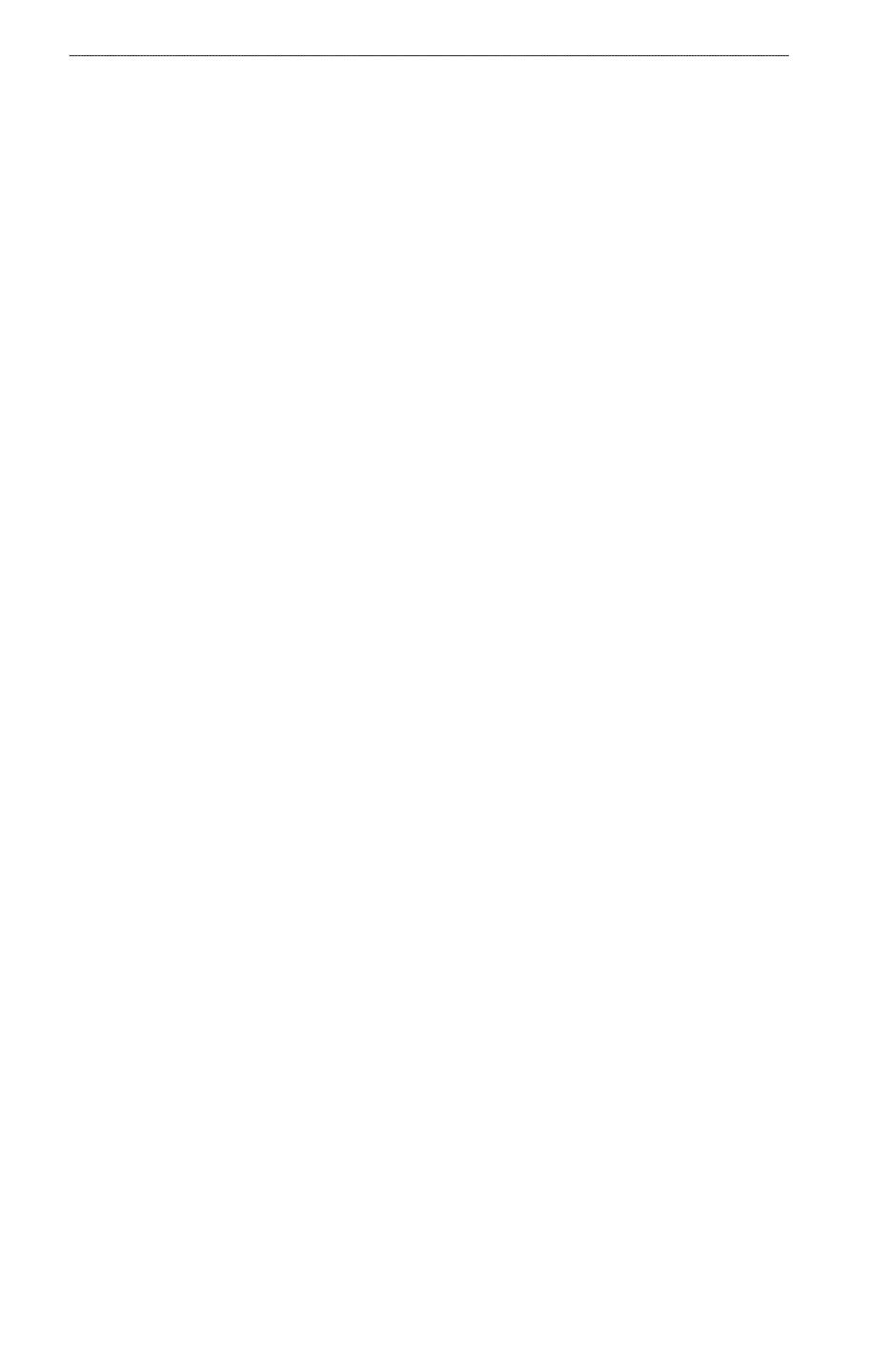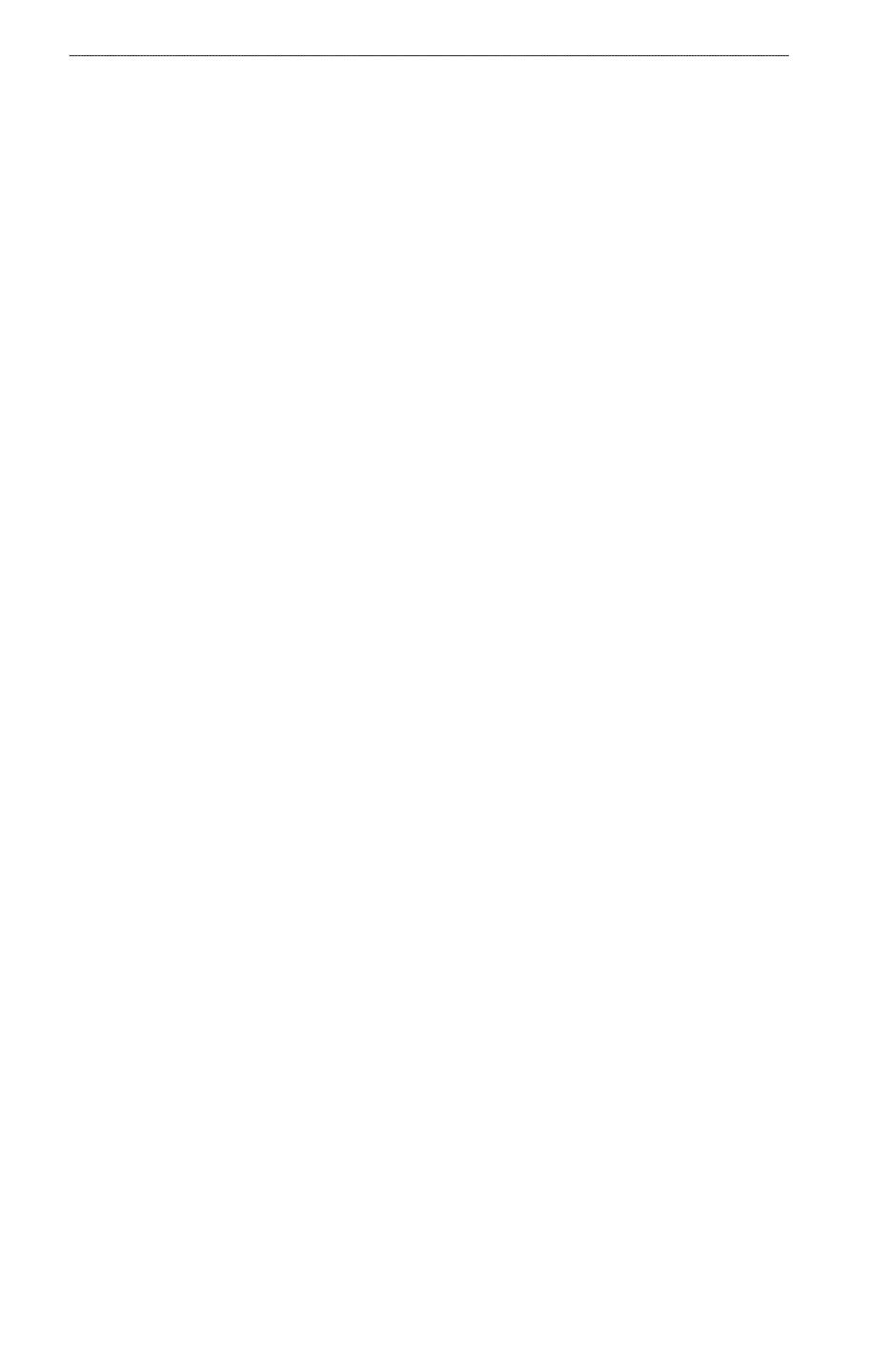
iv Руководство пользователя GPSMAP
®
серии 4000/5000
Содержание
Советы и кнопки быстрого доступа ............................iii
Используемые обозначения .......................................iii
Передняя и задняя панели ......................................... 1
Включение картплоттера ............................................ 2
Выключение картплоттера .......................................... 2
Настройка начальных значений параметров ............ 2
Прием спутниковых сигналов GPS ............................. 2
Настройка подсветки ................................................... 2
Настройка цветового режима ..................................... 3
Установка и извлечение карт данных и памяти ........ 3
Просмотр системной информации ............................. 3
Сведения о главном экране ........................................ 4
Навигационная карта ................................................... 5
Автоматическая идентификационная система ....... 15
Perspective 3D ............................................................ 19
Наложение радара .................................................... 21
BlueChart g2 Vision ..................................................... 21
Mariner’s Eye 3D ......................................................... 22
Fish Eye 3D ................................................................. 23
Карта рыбалки ............................................................ 24
Отображение спутниковых изображений на
навигационной карте .............................................. 25
Просмотр аэрофотоснимков местных ориентиров . 26
Анимированные индикаторы течений и станций
наблюдения за приливами ..................................... 26
Подробные сведения о дорогах и объектах ............ 26
Автогид ....................................................................... 26
Сведения об экране комбинаций ............................. 27
Настройка экрана комбинаций ................................. 27
Основные вопросы о навигации ............................... 31
Навигация при помощи картплоттера ...................... 31
Маршрутные точки ..................................................... 32
Маршруты ................................................................... 33
Треки ........................................................................... 36
Навигация с помощью автопилота Garmin .............. 38
Навигация к станциям обслуживания судов ............ 39
Данные о календаре .................................................. 42
Погодные данные ...................................................... 44
Данные о бортовом оборудовании ........................... 47
Вопросы о базовой настройке устройства ............... 51
Режим симулятора ..................................................... 51
Настройка дисплея .................................................... 52
Параметры навигации ............................................... 52
Сведения о судне....................................................... 59
Сигналы звукового оповещения ............................... 59
Управление данными картплоттера ......................... 60
Настройка сетевых устройств ................................... 62
Сигналы радара ......................................................... 63
Режимы отображения данных радара ..................... 64
Наведение радара ..................................................... 68
Маршрутные точки и маршруты на
экране радара ......................................................... 72
Сведения о режиме наложения радара ................... 73
Оптимизация дисплея радара .................................. 74
Внешний вид дисплея радара .................................. 80
Внешний вид дисплея наложения радара ............... 84
Режимы отображения данных сонара ...................... 87
Журнал температуры воды ....................................... 88
Маршрутные точки на экране сонара ...................... 88
Настройки экрана сонара .......................................... 89
Частоты ....................................................................... 91
Настройки подавления шума и помех ...................... 92
Внешний вид экрана сонара ..................................... 92
Сигналы сонара ......................................................... 94
Настройка датчика ..................................................... 95
Функциональность картплоттера и VHF-
радиоустройства ..................................................... 97
Включение функции DSC .......................................... 97
Сведения о списке DSC ............................................ 97
Сигналы бедствия "Человек за бортом",
инициированные с помощью
VHF-радиоустройства............................................. 98
Сигналы бедствия "Человек за бортом",
инициированные с картплоттера ........................... 98
Отслеживание местоположения ............................... 98
Отдельные стандартные вызовы ........................... 100
Отдельный стандартный вызов цели AIS .............. 101
Технические характеристики................................... 102
Калибровка сенсорного экрана устройств
GPSMAP серии 5000 ............................................ 103
Снимки экрана ......................................................... 103
Просмотр местоположения спутников GPS ........... 103
Информация о системе ........................................... 103
Регистрация устройства .......................................... 107
Обращение в службу поддержки Garmin ............... 107
Заявление о соответствии ...................................... 107
Лицензионное соглашение на программное
обеспечение .......................................................... 107